大家好,我是悠哉悠哉平泽唯。
今天是我开始写文章的两周年,在这两年里发生了很多事情。
我想动笔写点煽情的东西,但努力过后发现我现在的文笔表达不出我现在的情绪,文笔还有待提高。
正好看到社区有这个话题,所以写点大家喜欢看的内容。
我的办公场景主要是写稿和网课,所以我推荐的都是些功能性非常强的软件,这些软件对我的效率有着非常显著的提高,想看美化类的可以看看其他大佬的文章。
图片处理&录制
Snipaste(https://www.snipaste.com/)

非常出名的截图软件,因为过于好用经常出现在各种软件推荐榜里。我文章里大部分的图片都是用这个工具做出来的。
基本功能不多说,你可以简单理解为QQ截图的Pro版,一些简单的图片标注都可以在截图之后一次性完成。
我最喜欢用的是截图历史功能,当你发现刚才截的图有点偏差或者不满意时,可以打开软件的截图历史,重新对刚才的屏幕进行二次截图。
注意:是屏幕。
它会保存你截图时的整张屏幕,当你需要的时候就可以调出当时的屏幕重新截图。这对一些需要保存瞬间的场景非常有用。
ScreenToGif(https://www.screentogif.com/)

这个软件很强大,非常强大。
如果你需要GIF制作或处理,那这一个就够了。
软件只有两个基本功能,录制和编辑。、
录制可以对你的屏幕\摄像头进行录制,你可以控制录制的区域、分辨率和帧数。
录完直接就能在软件里进行逐帧编辑,在编辑菜单里你可以对gif进行缩放,移除重复帧,增加或减少帧数,你可以简单理解为这是Gif版本的剪辑软件。
你也可以把视频文件拖进去,他会按照视频帧率对视频进行逐帧拆解,之后你可以像编辑Gif一样编辑视频的每个帧,最后导出一个制作完成的Gif 文件。
你也可以把一张张图片放进去,这相当于手动添加Gif的每个帧,最后导出一个Gif图或视频。
效率&清单
Microsoft To Do(https://todo.microsoft.com/tasks/)
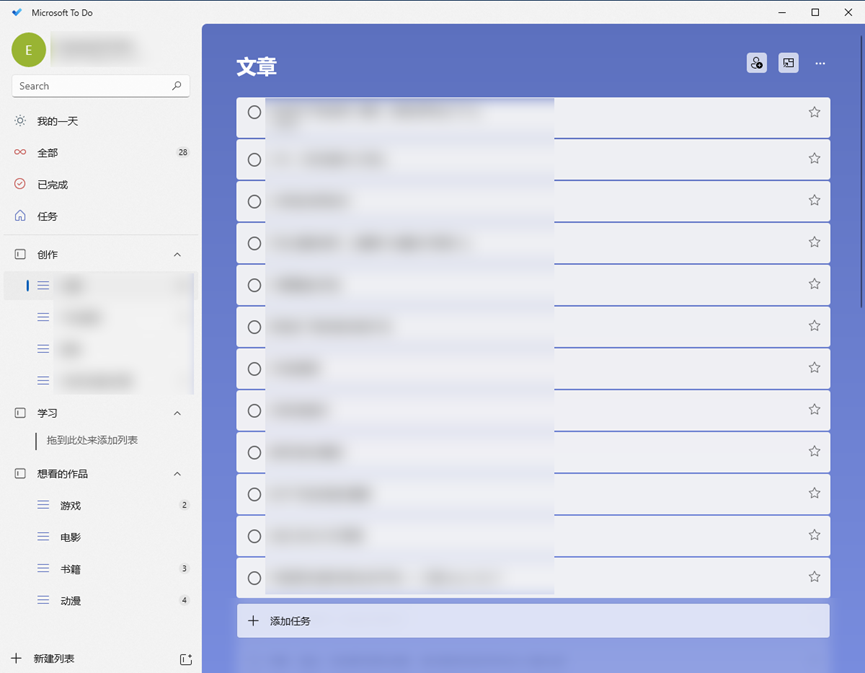
巨硬家的产品,我主要看中全平台同步。
主要用来记录灵光一闪的创作想法和想看的作品。
自从开始写文章以来,大部分时间脑子里想的都是文章的事情,每天都在对抗着创作焦虑。
打码的部分是文章的选题库,有想法的时候就记到这里,需要更新的时候就找一篇来写。
如果你觉得自己比较忘事或者事情比较多需要记录,试试这个全平台同步的清单吧。
幕布(https://mubu.com/app)
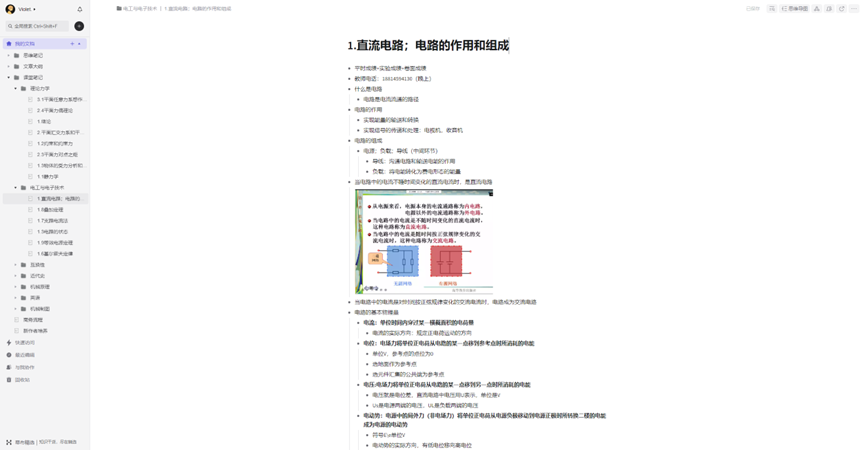
一个我用非常久也非常喜欢的思维导图&大纲软件,目前我的主要用途是记课堂笔记&写文章大纲。
和常见的思维导图不同的是幕布是一种树形思维导图,全部的内容都按照列表的方式呈现出来。
我觉得这种列表要比常规的分叉型要更方便理解和思考,阅读和理解起来也更方便。
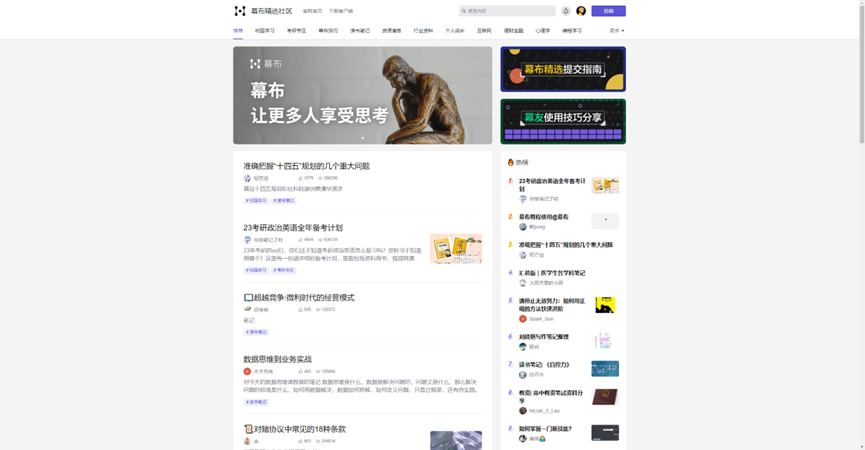
推荐幕布的第二个理由是幕布的分享社区,这里有很多人投稿的思维笔记和学习笔记。
内容质量还是蛮高的,大家感兴趣的话可以读一读,应该会有所收获。
便捷&管理
Ditto(https://ditto-cp.sourceforge.io/)
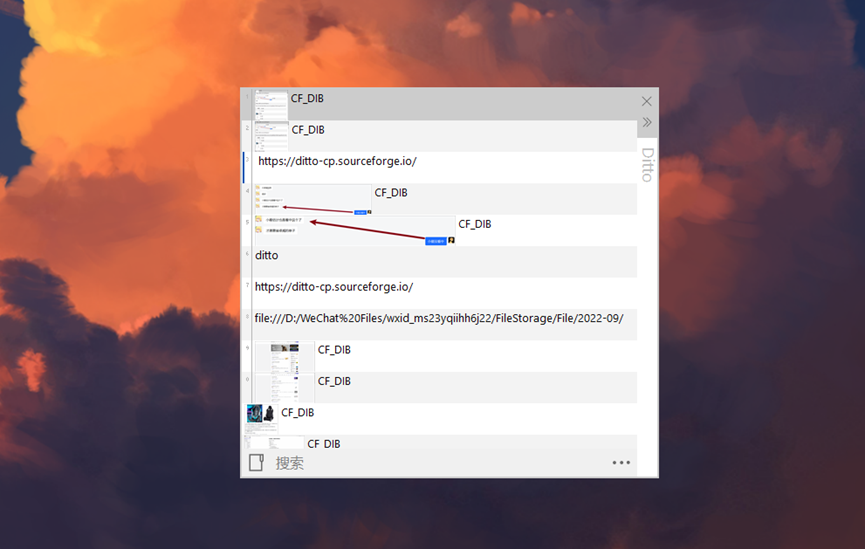
一个本地剪贴板软件,在任何时候按Ctrl+~就能调出。
我设定的是最大保存500条,如果你电脑配置好的话可以设置的再多一点。
不光能剪贴文字,图片、视频、网页甚至是文件都可以保存在剪贴板里。当你需要的时候就就可以快速调出进行插入和编辑。
Power Toys(https://github.com/microsoft/PowerToys)
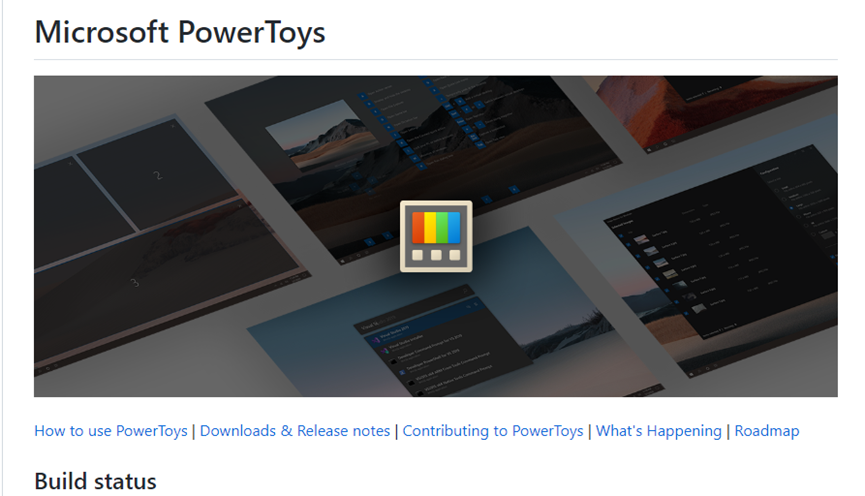
一个很厉害功能很多的小工具,功能多到完全可以单独开一篇文章介绍玩法。
我目前主要用这里面的文件资源管理器预览和快速查找鼠标位置这两个功能。
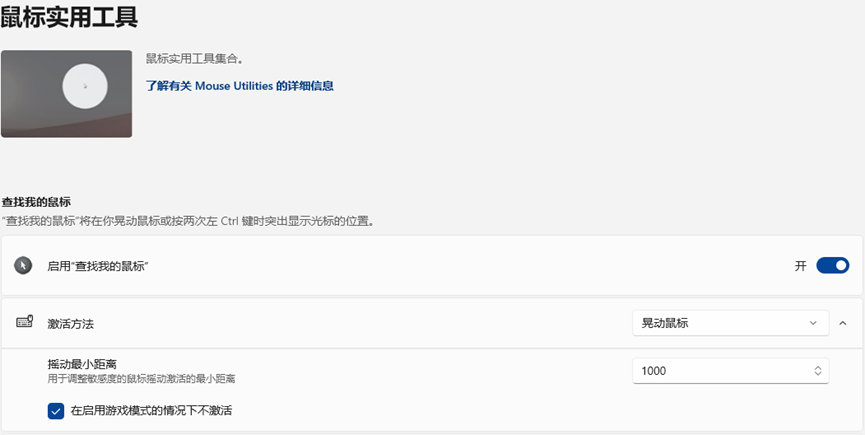
因为我平时都是两块屏幕,时不时的要三块屏幕一起用。
当我不知道鼠标指针在那块屏幕上时这个功能可以很快的帮我找到指针位置。
如果你也经常找不到你的鼠标指针,那你肯定也需要这个功能。
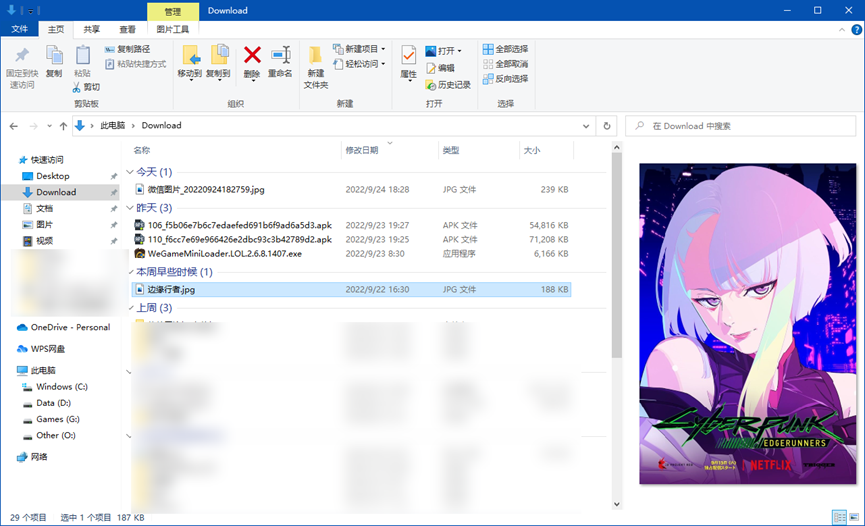
文件资源管理器预览则可以让你在文件浏览器的右侧实时看到当前所选文件的预览信息。
Word、PDF、图片、视频、Excel表格、PPT、文本文档。
你可以觉得没啥用,但当你需要整理大量的文件和素材时这个功能绝对会让你事半功倍。
MaincTime(https://www.manictime.com/)
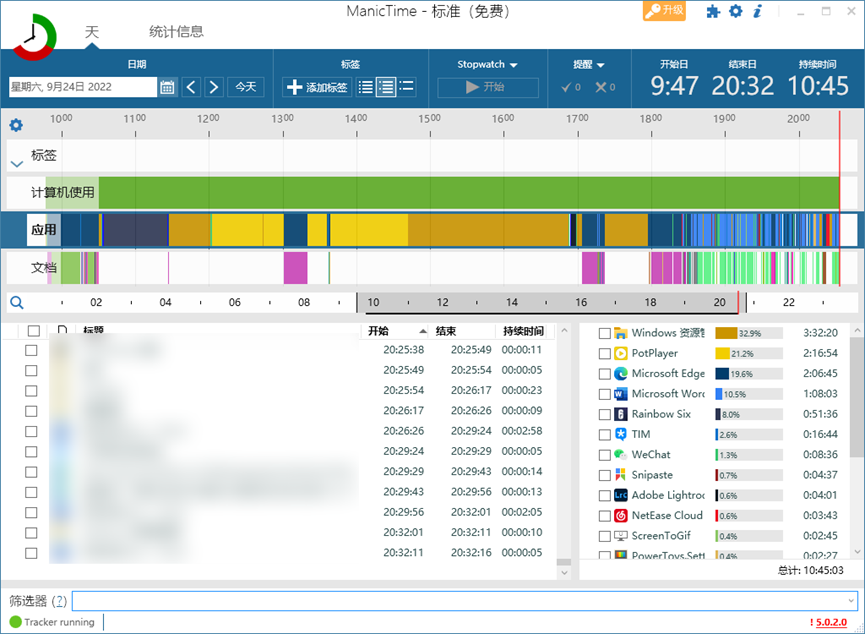
这是一个时间跟踪软件,可以记录你在每个软件上都用了多长时间。
数据详细到你在每个窗口停留了多少秒都给你记下来。当然数据记录完全只存储在本地,你不用担心隐私泄露问题。
在统计信息里可以看到更长时间的统计数据,每周使用时间,每周使用最长时间的应用等。
如果你想知道自己的时间都花在哪里了,这个软件值得尝试。
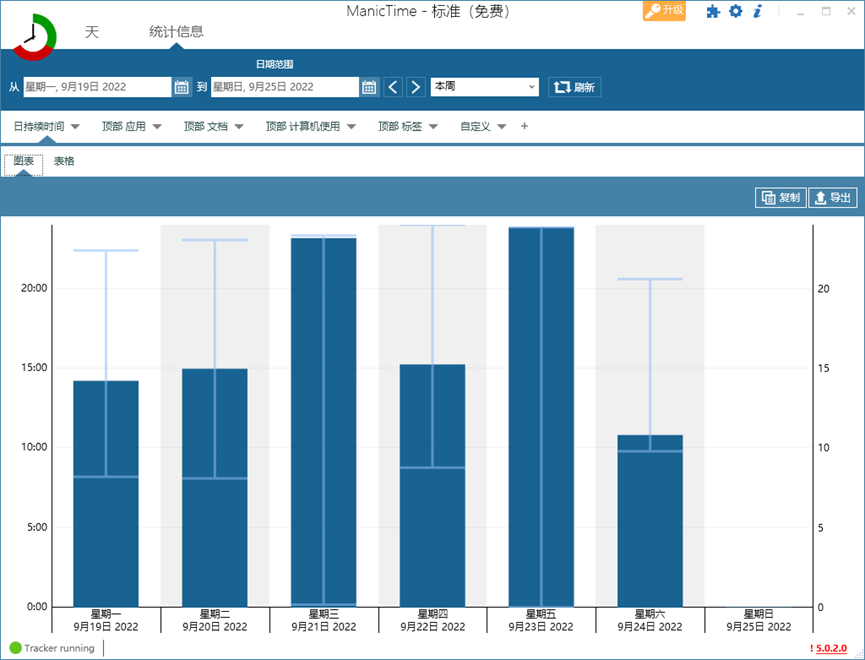
本篇软件推荐就到这里了,你如果有类似的软件也可以在评论区分享给大家。
这六个都是我日常的超高频使用的软件,也希望对你的工作\学习效率有所帮助。
我是悠哉悠哉平泽唯。下篇再见。
更多游戏资讯请关注:电玩帮游戏资讯专区
电玩帮图文攻略 www.vgover.com
















